آموزش نصب ESXI روی سرور HPE
برای نصب ESXI بر روی سرور قدم اول این است که باید بدانیم در سرور به چه سخت افزاری نیاز داریم برای این کار کافیست مقاله VM Ware Esxi چیست و برای نصب ESXI در سرور به چه سخت افزاری نیاز می باشد را مطالعه نماییم .
شرکت ESXI برای هر کمپانی یک Custom مربوط به آن شرکت را ارائه می دهد .
با توجه به این که شرکت ESXI در سال 2024 توسط شرکت Broadcom خریداری شده است باید در شرکت Broadcom برای دانلود ESXI اکانت داشته باشید .
جهت دانلود VMware ESXi Image for HPE servers یا همان VMware Custom ESXi به سایت https://www.hpe.com/emea_europe/en/servers/hpe-esxi.html مراجعه کرده و ESXI مربوط به سرور خود را انتخاب نمایید و بر روی لینک مربوطه کلیک نمایید تا به سایت https://support.broadcom.com/group/ecx/productfiles برود .
بعد از دانلود فایل با نرم افزار Rufus درایوهای فلش یواسبی قابل بوت DOS (Bootable) بسازید .
روش ساخت بوت تیبل با نرم افزار Rufus
- نرم افزار Rufus را اجرا کرده و از شما می خواهد که یک Device جهت بوت تیبل کردن به آن بدهید
- در قسمت Boot Selection فایلی که می خواهید داخل بوت تیبل اجرا شود را قرار می دهید با انتخاب کردن (Select)
- در قسمت Persistent Partition Size می توانید اندازه پارتیشن را انتخاب نمایید
- در قسمت Partition Scheme می توانید نوع بوت خود را که MBR یا UEFI می باشد را انتخاب نمایید (سرور ها تا HPE ProLiant Gen 8 بوت MBR دارند ولی سرور های HPE ProLiant Gen 9 به بالا UEFI می باشند )
- در بخش Target System نوع دستگاه هایی که فایل بوت را پشتیبانی میکنند نمایش داده می شود . نکته : اگر بوت را روی UEFI قرار دهیم فقط سیستم هایی که از UEFI پشتیبانی می کنند آن فایل را اجرا می کنند .
- در بخش Format Options Volume Label نام فلش را نمایش می دهد
- File System نوع فایل سیستم را نماش می دهد
- Cluster Size
- در آخر روی Start برای ساخت فلش بوت تیبل کلیک کرده و منتظر می شویم Status به حالت Ready در بیایید.
فلش بوت تیبل شده را به سرور وصل می کنیم و سیستم را روشن می نماییم. در صورتی که بوت سیستم روی USB نباشد وقتی که سرور در حال لود شدن باشد در پایین صفحه کلید هایی نمایش داده می شود. در سرور های HPE کلید F11 برای انتقال به Boot Menu می باشد با زدن کلید F11 به صفحه One Time Boot Menu منتقل می شوید که در این صفحه می توانید بوت دستگاه را روی Flash Boot قرار دهید .
و منتظر باشید تا Esxi لود شود و برای نصب از شما یک مجوز EULA بخواهد که بتوانید آن را با زدن کلید F11 بپذیرید و ادامه دهید .
در این بخش نیز دیسک مورد نیاز برای نصب و یا ارتقاع را می خواهد .
در این بخش از شما می خواهد که نوع صفحه کلید را انتخاب نمایید (به صورت پیش فرض از کلید arrou) استفاده می شود .
در این بخش از شما می خواهد که یک Password برای Root ESxi انتخاب نمایید .
و در بخش Confirm Install با زدن کلید F11 منتظر می مانیم تا Install شروع شود و در آخر با صفحه Install Complete رو برو می شوید و با انتخاب کردن Reboot سیستم ریست می شود و با جدا کردن فلش می توانید از ESXI خود استفاده نمایید .
لطفا به محتوای ما امتیاز بدهید
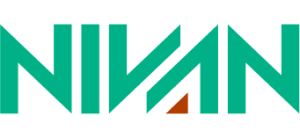













 psnivan.com
psnivan.com psnivan.com
psnivan.com